In der Gegenwart benutzen wir immer häufiger Sozialmedien, wie z.B. YouTube, Facebook, Twitter, TikTok usw. Darin ist YouTube einer der beliebtesten Plattformen für Videoabspielen. Jeden Tag schauen wir interessante Videos darauf, und manchmal haben wir eine Idee, ein GIF zu machen. Aber wie kann man es schaffen?
Heute zeigen wir Ihnen 7 beste YouTube to GIF Converter, die Ihnen bestimmt helfen können, ein YouTube Video in GIF umzuwandeln. Egal ob Sie Windows- oder Mac-Computer, oder Mobilgeräten (Android oder iPhone) benutzen, können Sie hier eine angemessene Methode finden.
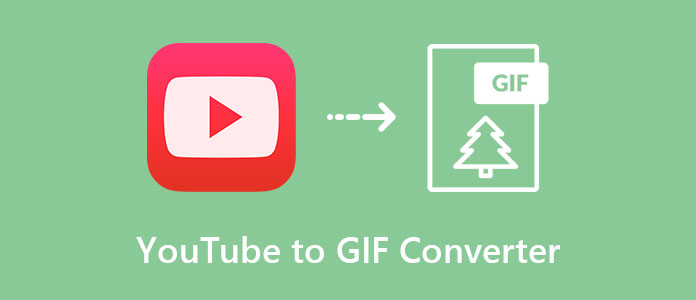
AnyMP4 Screen Recorder ist eine mächtige Software zur Videoaufnahme, die direkt ein Video auf YouTube im Format von GIF aufnehmen kann. Dann brauchen Sie nicht mehr, zuerst das Video herunterzuladen und dann ein GIF erstellen. Sie genießen vielfältige Funktionen, die Ihren Bedarf maximal befriedigen können.
Ausgezeichnete Merkmale:
• Windows und Mac unterstützen
• YouTube Video direkt im Format von GIF mit hoher Qualität aufnehmen
• Werbefrei und professionell
• Kein Wasserzeichen haben
• Seitenverhältnis und Bildgröße selbst definieren
• Vorschau der aufgenommenen GIF bieten
• Flexible Einstellungen für die Aufnahme bieten
• Einfach zu bedienen
• Andere Funktionen wie Audio Stream aufnehmen, Steam Video Aufnehmen, Screenshots auf Mac machen und speichern zur Verfügung stehen
Mit diesen ausgezeichneten Eigenschaften werden Sie sich bestimmt am AnyMP4 Screen Recorder interessieren. Jetzt schauen wir eine kurze Anleitung, wie man YouTube Video in GIF leicht konvertieren kann!
Für Windows 11/10/8/7
Für macOS 10.13 oder neuer
Schritt 1: Nachdem Sie AnyMP4 Screen Recorder erfolgreich auf Ihrem PC herunterladen haben, klicken Sie auf "Video aufnehmen" auf der Hauptseite.
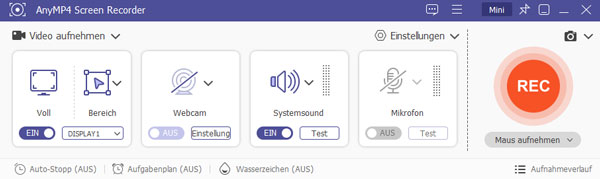
Schritt 2: Klicken Sie zuerst auf das Zahnrad-Zeichen und anschließend "Ausgabe".
Schritt 3: Auf der Dropdown-Liste von "Videoformat" wählen Sie "GIF" und dann tippen Sie auf "OK".
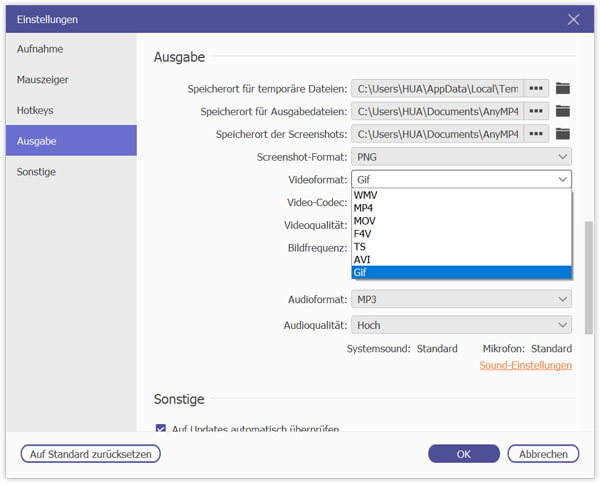
Schritt 4: Wählen Sie den Bereich für die Aufnahme des GIFs. Sie können auch ein angemessenes Seitenverhältnis fixieren. Wenn alles vorbereitet ist, klicken Sie auf "REC", dann startet die Aufnahme des GIFs automatisch.
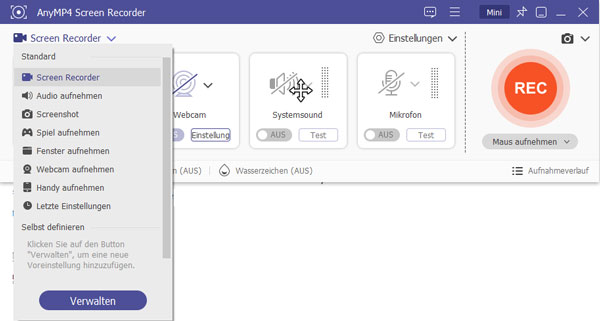
Schritt 5: Wenn Sie das GIF beenden möchten, klicken Sie auf "Stoppen" im Unten. Danach bekommen Sie die Vorschau von dem aufgenommenen GIF. Sie können das GIF auch schneiden.
Schritt 6: Klicken Sie auf "Speichern", dann stellen Sie den Namen und Speicherort des GIFs ein. Wenn es kein Problem gibt, klicken Sie auf "Weiter", dann wird das GIF gespeichert.
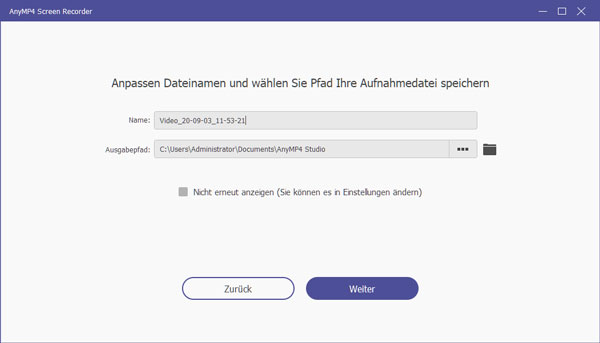
Eine Alternative zu der professionellen Software für GIF-Aufnahme AnyMP4 Screen Recorder ist Online Converter, der auch das YouTube Video in GIF-Format umwandeln kann. Hier stellen wir Ihnen TOP 3 Online Video-GIF Converter vor, die kostenlos sind.
• gifs
Gifs ist eine Webseite, die GIFs aus Videos schnell erstellen und bearbeiten kann. Sie bietet viele verschiedene Animationen und Effekte, um GIFs zu verschönen.
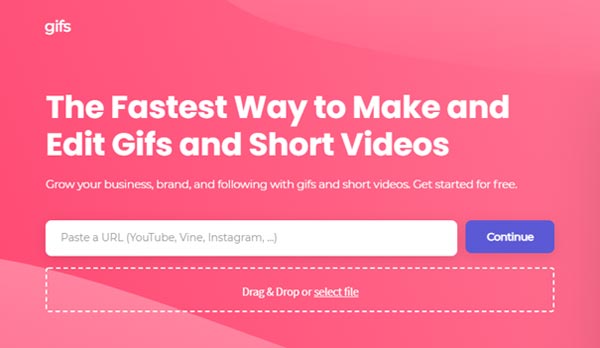
Fügen Sie zuerst die URL von Ihrem gewünschten YouTube Video ein, dann klicken Sie auf "Fortsetzen". Sie können Startzeit, Endzeit, Bildbeschriftung, Sticker, Farbton, Sättigung usw. einstellen. Danach klicken Sie auf "Create Gif".
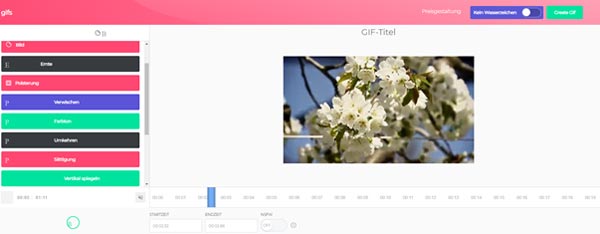
Hinweis: Für die "Kein Wasserzeichen" Funktion muss man jeden Monat 1,99 USD bezahlen.
• GifRun
Auf GifRun können Sie hochauflösende GIFs aus Videos von YouTube und vielen anderen Video-Webseiten erstellen.
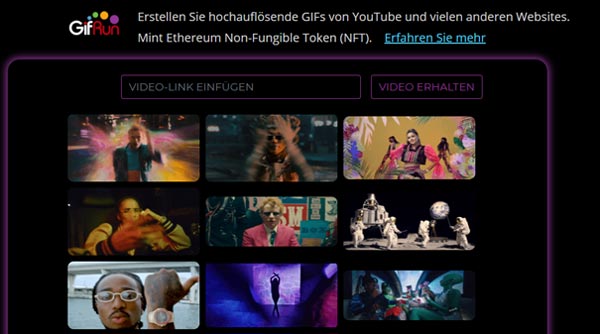
Geben Sie zuerst den YouTube Video Link ein und klicken Sie auf "VIDEO ERHALTEN" . Nach dem Laden können Sie Dauer und Startzeit einstellen oder Text hinzufügen. Dann klicken Sie auf "GIF ERSTELLEN". Wenn der Erstellungsprozess fertig ist, klicken Sie auf "HERUNTERLADEN", dann wird das GIF aus YouTube auf Ihrem PC gespeichert.
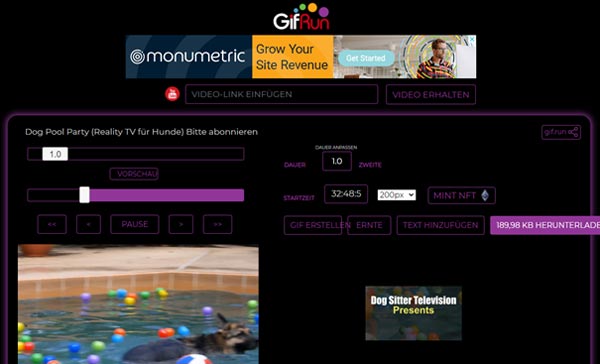
• makeagif
Makeagif ist der dritte YouTube to GIF Converter, den wir Ihnen empfehlen. Die Bedienungsseite ist bündig. Außerdem kann man Funktionen von Bild zu GIF, Facebook zu GIF oder Webcam zu GIF erleben.
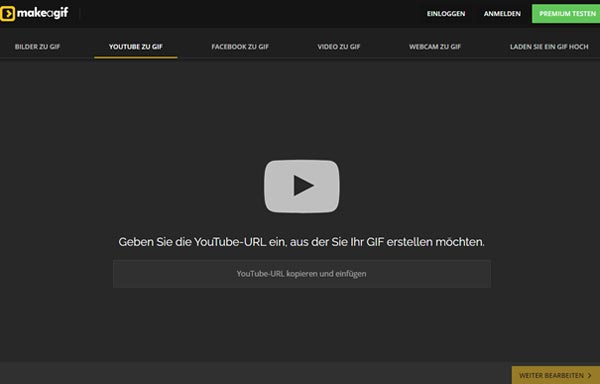
Geben Sie die YouTube-URL ein, aus der Sie Ihr GIF erstellen möchten. Für das GIF können Sie Bildunterschrift und Aufkleber hinzufügen. Die Qualität, Startzeit, GIF-Länge und Geschwindigkeit lassen sich einstellen. Wenn Sie kein Wasserzeichen möchten, müssen Sie zuerst registrieren und nur einen 2-Tage Testversion von Premium bekommen.
Wenn alles eingestellt ist, klicken Sie "WEITER VERÖFFENTLICHEN".
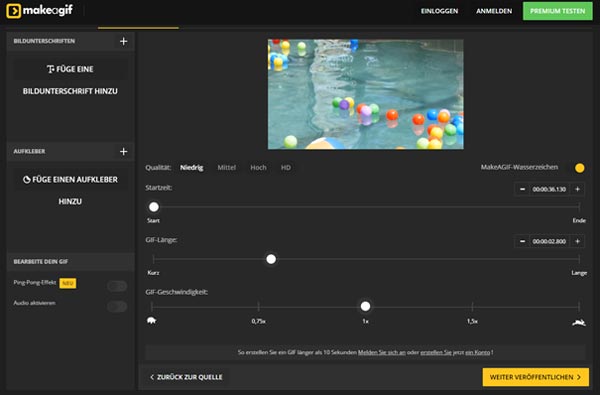
Wenn Sie das GIF herunterladen möchten, klicken Sie auf das Download-Zeichen im Unten. Sie können auch das GIF zu anderen Plattformen freigeben.
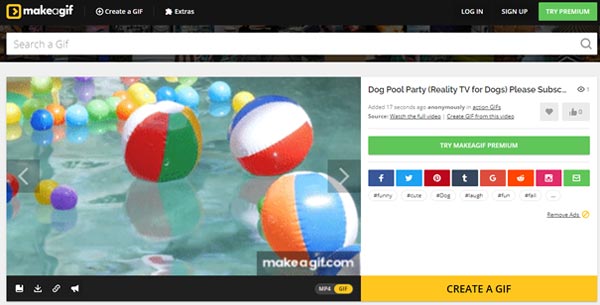
Achtung: Auf allen 3 Online YouTube to GIF Converter gibt es Werbungen. Achten Sie darauf beim Nutzen.
Im Alltagsleben benutzen wir YouTube häufig auf Mobilgeräten. Um Ihren Bedarf zu befriedigen zeigen wir Ihnen hier 3 Konverter, mit denen Sie YouTube Video zu GIF auf sowohl Android-Handy als auch auf iPhone umwandeln können.
Hinweis: Vor der Umwandlung von YouTube Video zu GIF müssen Sie vorher das Video auf Ihrem Handy herunterladen. Für konkrete Anleitung wie TikTok Downloader sehen Sie hier.
• GifGuru (für Android)
Mit GifGuru können Sie Ihres YouTube Video in GIF-Format umwandeln. Diese APP ist benutzerfreundlich. Sie können YouTube Videos einfach schneiden, GIFs schnell und in hoher Qualität bearbeiten und exportieren. Andere Funktionen wie GIF-Maker aus Bildern, GIF-Kamera sowie GIF-Editor finden Sie auch in dieser APP.
• GIF Maker (für iPhone)
GIF Maker hilft Ihnen, lustige GIFs aus YouTube Video zu erstellen. Sie können Texte, Filter, Emojis, Sticker, Kunstwerker und Filter zu Ihrem GIF hinzufügen. Sie können auch Ihre GIFs auf Instagram, Facebook, Twitter usw. teilen. Für eine Premium-Version müssen Sie monatlich 9,99 USD oder jährlich 59,99 USD bezahlen.
• ImgPlay (für Android & iPhone)
Mit ImgPlay können Sie GIFs aus YouTube Video erstellen und freigeben. In dieser APP können Sie verschiedene Beschriftungen hinzufügen, Filter verwenden, Abspiel-Richtung sowie Wiederholungen einstellen. Wenn Sie den "KAMERA-Modus" einschalten, können Sie direkt GIF von YouTube Video aufnehmen.
Frage 1: Kann man ein GIF mit Sound machen?
Nein, GIF (Graphics Interchange Format) unterstützt keinen Sound mit sich. Es ist ein Grafikformat für Bilder und Farbpalette und erlaubt eine verlustfreie Kompression der Bilder.
Frage 2: Kann man ein GIF ohne Wasserzeichen machen?
Ja, mit AnyMP4 Screen Recorder können Sie GIFs ohne Wasserzeichen bekommen. Andere Online Video to GIF Converter bietet Funktion für Wasserzeichen Entfernung, aber Sie müssen darauf bezahlen.
Frage 3: Wie lange dauert ein GIF am längsten?
Die Software AnyMP4 Screen Recorder bietet eine Umwandlungsfunktion aus YouTube Video zu GIF ohne Zeitbeschränkung. Sie können die Länge des GIFs selbst und frei einstellen.
Heute stellen wir Ihnen insgesamt 7 Converter vor, die das YouTube Video in GIF-Format umwandeln können. Darin empfehlen wir Ihnen AnyMP4 Screen Recorder am meisten, weil sie werbefrei und ohne Zeiteinschränkung ist. Außerdem verlangt sie kein Wasserzeichen. AnyMP4 Screen Recorder ist wohlverdient der TOP 1 Converter, kommen und probieren Sie aus!
Für Windows 11/10/8/7
Für macOS 10.13 oder neuer
 Klicken Sie hier, um einen Kommentar zu schreiben.
Klicken Sie hier, um einen Kommentar zu schreiben.AnyMP4 Screen Recorder
Bildschirmaufnahme einfach erstellen und bearbeiten